



|

|

|
Интерфейс присоединения Drag-and-Dock
Эта возможность появилась в Delphi 4. Она "подсмотрена" опять-таки у разработчиков из Microsoft, внедривших плавающие панели инструментов в MS Office, Internet Explorer и другие продукты (рис. 27.2).
Речь идет о том, что ряд элементов управления (а конкретно — потомки класса xwinControl) могут служить носителями (доками) для других элементов управления с возможностью их динамического перемещения из одного дока в другой при помощи мыши. Перетаскивать можно практически все — от статического текста до форм включительно. Пример использования техники Drag-and-Dock дает сама среда разработки Delphi — с ее помощью можно объединять на экране различные инструменты, такие как Инспектор объектов и Менеджер проекта.
Как и в случае с технологией перетаскивания Drag-and-Drop, возможны два варианта реализации техники Drag-and-Dock: автоматический и ручной. В первом случае дело сводится к установке нужных значений для нескольких свойств, а остальную часть работы берет на себя код VCL; во втором, как следует из названия, вся работа возлагается на программиста.
Итак, что же нужно сделать для внедрения Drag-and-Dock? В Инспекторе объектов необходимо изменить значение свойства DragKind на dkDock, a свойства DragMode — на dmAutomatic. Теперь этот элемент управления можно перетаскивать с одного носителя-дока на другой.
Носителем других компонентов (доком) может служить потомок TwinControl. У него есть свойство Docksite, установка которого в True разрешает перенос на него других компонентов. Если при этом еще и установить свойство AutoSize в True, док будет автоматически масштабироваться в зависимости от того, что на нем находится. В принципе, этими тремя операциями исчерпывается минимальный обязательный набор.
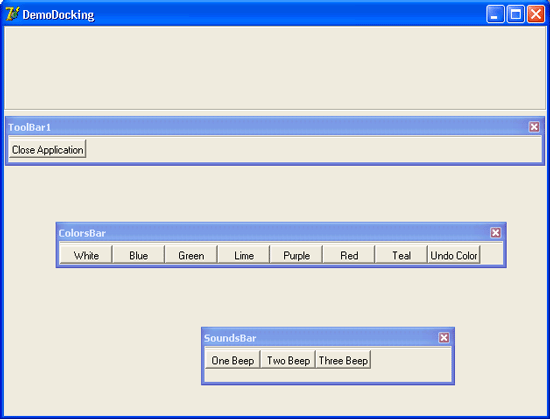
Рис. 27.2. Плавающие панели инструментов
Естественно, для программиста предусмотрены возможности контроля за этим процессом. Каждый переносимый элемент управления имеет два события, возникающие в моменты начала и конца переноса:
type TStartDockEvent = procedure(Sender: TObject;
var DragObject: TDragDockObject) of object;
TEndDragEvent = procedure(Sender, Target: TObject; X, Y: Integer) of object;
В первом из методов sender — это переносимый объект, a DragObject — специальный объект, создаваемый на время процесса переноса и содержащий его свойства. Во втором sender — это также переносимый объект, a Target — объект-док.
Док тоже извещается о событиях во время переноса:
type TGetSitelnfoEvent = procedure(Sender: TObject; DockClient: TControl;
var InfluenceRect: TRect; MousePos: TPoint;
var CanDock: Boolean)
of object;
TDockOverEvent = procedure(Sender: TObject; Source: TDragDockObject;
X, Y: Integer; State: TDragState; var Accept: Boolean) of object;
TDockDropEvent = procedure(Sender: TObject;
Source: TDragDockObject;
X, Y: Integer) of object;
TUnDockEvent = procedure(Sender: TObject; Client: TControl; NewTarget:
TWinControl; var Allow: Boolean) of object;
Как только пользователь нажал кнопку мыши над переносимым компонентом и начал сдвигать его с места, всем потенциальным докам (компонентам, свойство которых Docksite установлено в True) рассылается событие onGetsiteinfo. С ним передаются параметры: кто хочет "приземлиться" (параметр Dockclient) и где (MousePos). В ответ док должен сообщить решение, принимает он компонент (параметр CanDock) и предоставляемый прямоугольник (infiuenceRect) или нет. При помощи этого события можно принимать только определенные элементы управления, как показано в примере:
procedure TForml.PanellGetSitelnfо(Sender: TObject; DockClient: TControl; var InfiuenceRect:
TRect; MousePos: TPoint; var CanDock: Boolean);
begin
if DockClient is TBitBtn then CanDock := False;
end;
Два последующих события в точности соответствуют своим аналогам из механизма переноса Drag-and-Drop). Событие onDockOver происходит при перемещении перетаскиваемого компонента над доком, OnDockDrop — в момент его отпускания. Наконец, onUnDock сигнализирует об уходе компонента с дока и происходит в момент его "приземления" в другом месте.
Между доком и содержащимися на нем элементами управления есть двусторонняя связь. Все "припаркованные" элементы управления содержатся в векторном свойстве Dockclients, а их количество можно узнать из свойства
DockClientCount:
s : = ' ' ;
for i := 0 to Panell.DockClientCount-1
do AppendStr(s,Panell.DockClients[i].Name+#$D#$A); ShowMessage(s) ;
С другой стороны, если элемент управления находится на доке, то ссылка на док располагается в свойстве HostDocksite. С ее помощью можно установить, где находится элемент, и даже поменять свойства дока:
procedure TMyForm.ButtonlEndDock(Sender, Target: TObject; X, Y: Integer); begin
(Sender as TControl).HostDockSite.SetTextBuf(pChar((Sender as TControl).Name));
end;
Компоненты можно не только переносить с одного дока на другой, но и отпускать в любом месте. Хотя сам по себе компонент TControl и его потомки не являются окнами Windows, но специально для этого случая создается окно-носитель. Свойство FloatingDockSiteClass как раз и определяет класс создаваемого окна. По умолчанию для большинства компонентов значение этого свойства равно TCustomDockForm. Это — форма, которая обладает свойствами дока и создается в момент отпускания элемента управления вне других доков. Внешне она ничем не отличается от обычной стандартной формы. Если вы хотите, чтобы ваша плавающая панель инструментов выглядела по- особенному, нужно породить потомка от класса TCustomDockForm и связать свойство FloatingDockSiteCiass с этим порожденным классом:
TMyCustomFloatingForm = class(TCustomDockForm)
public
constructor Create(AOwner: TComponent);
override;
end;
constructor TMyCustomFloatingForm.Create(AOwner: TComponent};
begin
inherited Create(AOwner);
BorderStyle := bsNone;
end;
procedure TForml.FormCreate(Sender: TObject);
begin
ToolBarl.FioatingDockSiteCiass := TMyCustomFloatingForm; end;
В этом примере решена типовая задача — сделать так, чтобы несущее окно плавающей панели инструментов не содержало заголовка. Внешний вид таких панелей приведен на рис. 27.3.
Переносить компоненты можно не только с помощью мыши, но и программно. Для этого есть пара методов ManualDock и ManualFioat. В приводимом ниже примере нажатие кнопки с именем BitBtnl переносит форму custForm на док MainForm.Paneil и размещает ее по всей доступной площади (параметр выравнивания alclient). Нажатие кнопки BitBtn2 снимает эту форму с дока и выравнивает ее по центру экрана. В свойствах UndockHeight и undockwidth хранятся высота и ширина элемента управления на момент, предшествующий помещению на док:
procedure TMainForm.BitBtnlClick(Sender: TObject);
begin
GustForm.ManualDock
(MainForm.Pane11,nil,alClient);
end;
procedure TMainForm.BitBtn2Click(Sender: TObject);
begin
with CustForm do
begin ManualFloat(Rect((Screen.Width-UndockWidth) div 2,
(Screen.Height-UndockHeight) div 2, (Screen.Width+UndockWidth) div 2, (Screen.Height+UndockHeight) div 2) );
end;
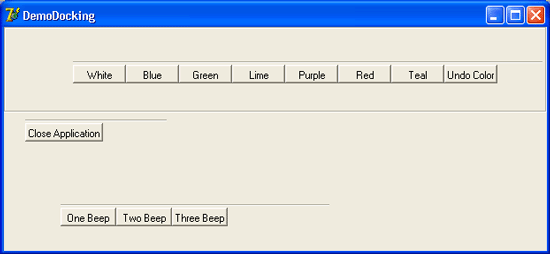
Рис. 27.3. Плавающие панели инструментов без заголовка окна
Полное рассмотрение внутреннего устройства механизмов Drag-and-Dock потребовало бы расширения объема этой главы. Тем, кто хочет использовать их на все 100%, рекомендуем обратиться к свойствам useDockManager и DockManager. Последнее представляет собой СОМ-интерфейс, позволяющий расширить возможности дока, вплоть до записи его состояния в поток (класс TStream).

|

|

|